December 9
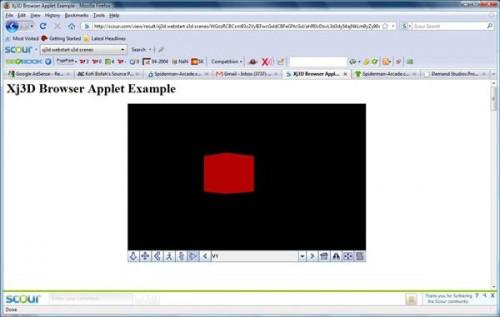
La creazione di animazione al computer è il primo passo di tecnologie avanzate di programmazione grafica. Animazione Computer si riferisce alla capacità di cambiare un componente o un aspetto di un oggetto (posizione, dimensione, angolo, colore) per un periodo di tempo definito. In passato, ci sono voluti programmazione di computer complesso per rendere le scene di base di animazione computerizzata. Con l'adozione del 3-D standard grafico per Internet, X3D, la capacità di creare animazione al computer per una scena grafici è stato disaccoppiato dalle capacità di programmazione avanzata precedentemente necessari per farlo. I creatori di contenuti possono concentrarsi sulla creazione di animazioni avanzate, senza doversi preoccupare tanto circa i meccanismi tecnici che si verificano dietro l'animazione.
1 Scaricare e installare l'ultima versione dello strumento di authoring X3D-Edit 3D e un plug-in del browser X3D per la scena la visualizzazione dal consorzio Web3D (vedi Risorse).
2 Aperto X3D-Edit e caricare una scena di animazione campione dalla biblioteca X3D-esempi. Utilizzare il nodo PositionInterporolator Scene Graph nella scena scatola X3D in movimento per cambiare il valore di posizione della forma di dialogo nella scena esempio.
3 Avviare un'animazione scena X3D con un trigger. Caricare la scena X3D nel browser Web per attivare la scena scatola animata. Utilizzando un TouchSensor è un'altra tecnica comune.
4 Seme il tempo per l'animazione utilizzando un nodo TimeSensor. Il cycleInterval del nodo TimeSensor determina la lunghezza totale della scena animata. Per ripetere l'animazione per tutta la durata della visualizzazione della scena X3D, l'indice del ciclo del TimeSensor è impostato su "True". Il valore predefinito per la variabile del ciclo è quello di eseguire la scena animata esattamente una volta. Il TimeSensor nella scena casella animata è impostato per ripetere l'animazione un numero infinito di volte.
5 Collegare i valori di uscita dei nodi per l'animazione utilizzando percorsi. Per la scena scatola movimento, invia il valore del campo fraction_changed dal TimeSensor al campo set_fraction posizione di interpolatore di fornire i valori di tempo interpolatore di cambiare la posizione della casella.
6 Percorso campo value_changed la posizione del interpolatore al nodo Transform del riquadro rosso nella scena. Questo percorso cambia la posizione della casella sulla base dei valori di uscita del dell'interpolatore.
7 Visualizza l'esempio scena MovingBox X3D in un browser X3D selezionando l'opzione di menu "View Scene".
8 Riaprire il file di esempio in X3D-Edit e modificare i valori nel nodo posizione Interpolator da 0,5 a 1, salvare il file e visualizzare nuovamente la scena nel browser X3D per osservare il cambiamento di posizione dell'animazione scatola.
